博主QQ:819594300
博客地址:http://zpf666.blog.51cto.com/
有什么疑问的朋友可以联系博主,博主会帮你们解答,谢谢支持!
一、实验拓扑如下

二、实验环境:
BENET公司随着规模不断地扩大,需要搭建更多的服务器,实现私有云,所以需要招聘多位虚拟化工程师,而且每位虚拟化工程师管理不同类型的服务器,假设:公司有三台服务器,分别是web服务器,邮件服务器,数据库服务器。虚拟化工程师分别是:张三、李四、王五。现在要求张三只能管理web服务器,李四只能管理邮件服务器,王五只能管理数据库服务器。此外,公司的主管cluo可以管理所有的服务器,副主管meixi也可以管理所有的服务器,但是只能查看服务器,可以制作快照,可以修改硬件配置,但不能关机,不能克隆,不能制作模板。
三、实验步骤:
1、首先安装一台linux虚拟机
2、使用克隆技术,克隆一台linux虚拟机
3、把原来的linux虚拟机转换成模板
4、使用模板建立新的linux虚拟机
5、打开新的linux虚拟机电源,然后配置ip地址,能够ping通iscsi即可
6、在新的linux虚拟机上安装vmtools
并为新的linux虚拟机制作快照(选择内存快照和静默快照)
7、按照实验环境的要求,分别建立5个用户,设置权限
8、使用5个用户分别测试权限
9、使用ha做高可用群集
注意:有时间可以研究如何把一台真实的服务器转换成虚拟机存储到esxi中.
vmtools
1、鼠标不用ctrl+alt切换了
2、鼠标移动速度快了
3、直接拖拽数据
4、点击红色方块关机了
5、可以创建静默快照
6、分享虚拟机资源(吐出多余的cpu和内存资源)
......
实验过程:
1、 安装一台虚拟机,全新的一台虚拟机,(注意:在创建虚拟机的时候在“独立”的时候不点独立(原因是一会做快照的时候,点了独立就做不了快照了,因为通过独立创建的虚拟机不受快照的影响),另外安装的虚拟机一定要在开发的几个选项全打√)。

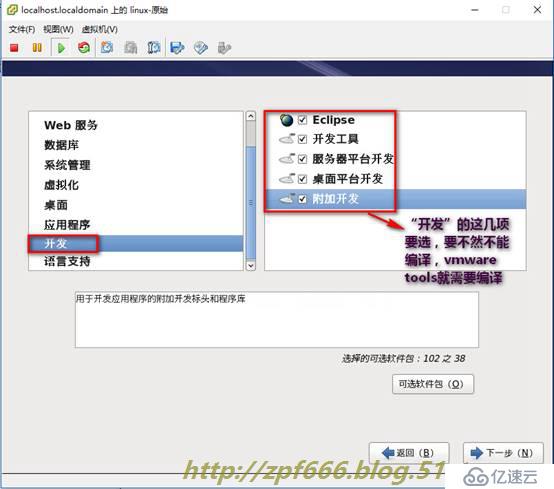
本实验的准备工作:
1)Openfiler要添加4块50G磁盘,要做两块RAID0卷,为了后面的HA高可用要用,高可用要用到两块存储器(必须至少两块存储器,系统默认就是要做备份)
2)两台ESXi每一台都要至少5块网络适配器(也就是网卡),这也是因为高可用会用得到,默认的标准网卡Switc0和iscsi网卡都需要有备份,要不然做高可用的时候会有如下错误提醒:
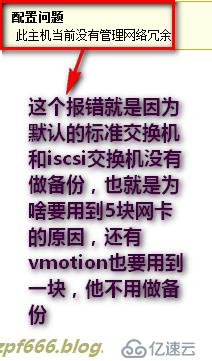
3)SQL/vServer的防火墙要关闭(如果你知道端口号也可以做例外),这是因为做高可用的时候,不关闭防火墙会报如下错误:
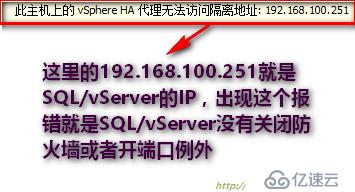
2、使用克隆技术,克隆一台linux虚拟机
要克隆的虚拟机右键点击

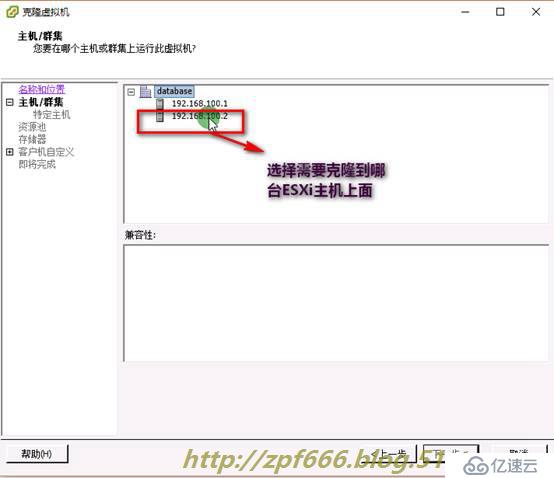
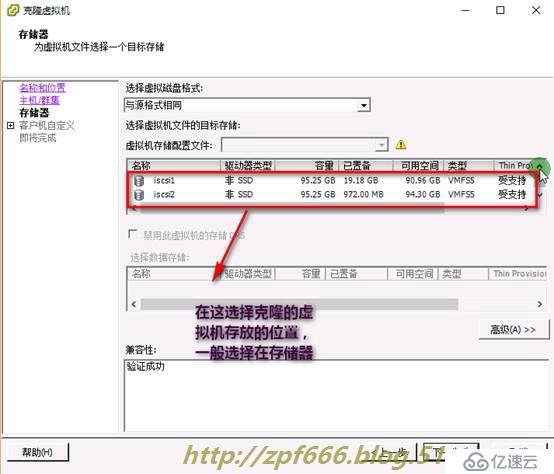
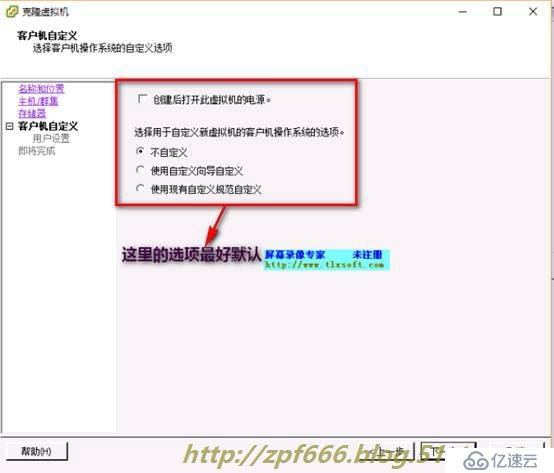


3、把原来的linux虚拟机转换成模板
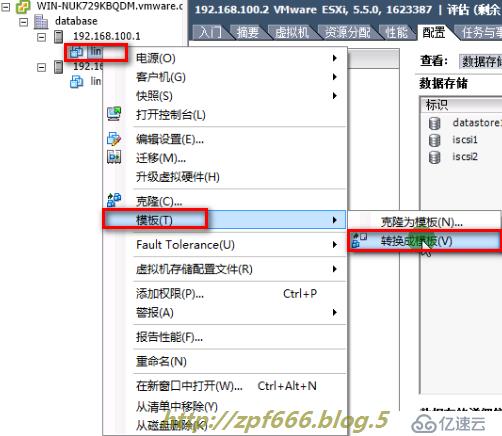

5、打开新的linux虚拟机电源,然后配置ip地址,能够ping通iscsi即可。


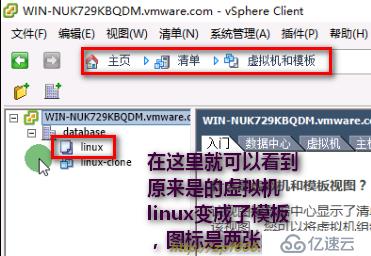
4、使用模板建立新的linux虚拟机
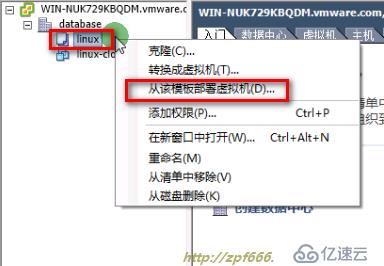
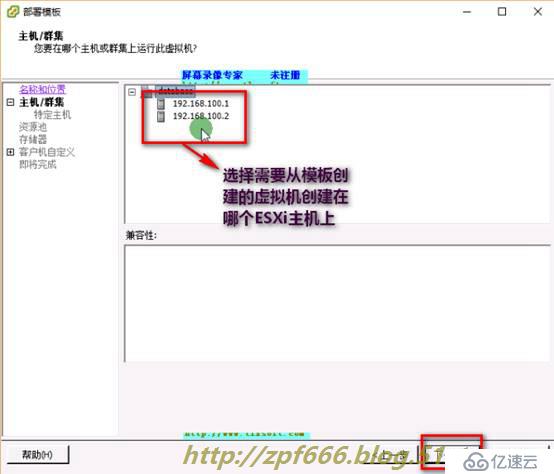
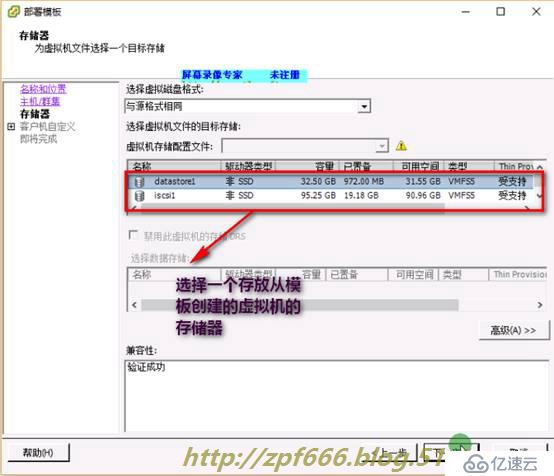
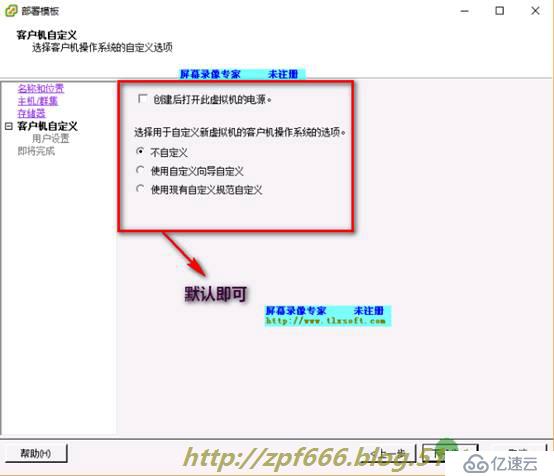
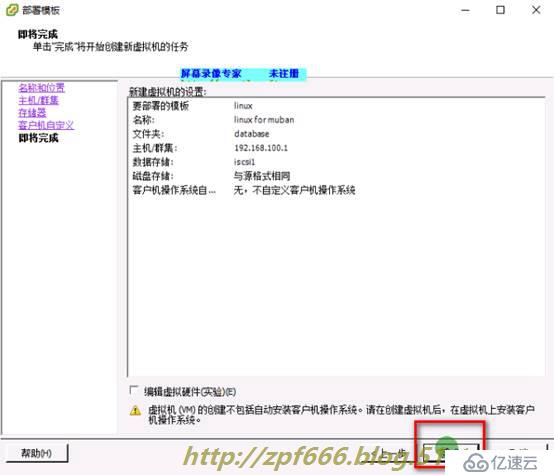

5、打开新的linux虚拟机电源,然后配置ip地址,能够ping通iscsi即可。
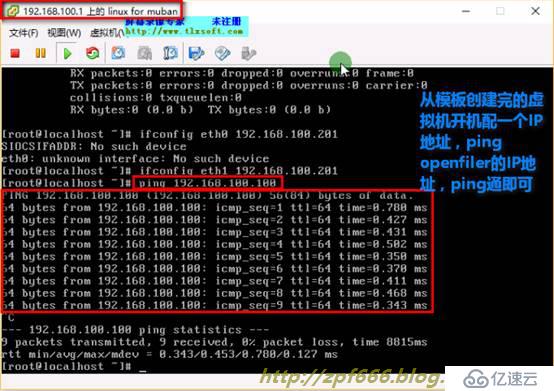
6、、在新的linux虚拟机上安装vmtools;
并为新的linux虚拟机制作快照(选择内存快照和静默快照)
首先安装vmtools前先查看虚拟机是否还连着光盘(本地、ESXi主机还是数据存储ISO,有的话直接图形化断开)
然后接着完成下面的操作






按照实验环境的要求,分别建立5个用户,设置权限(为了演示一下,我在这里只做一个用户即可)



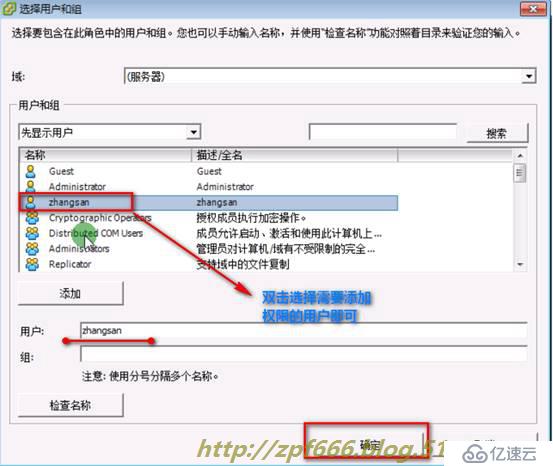
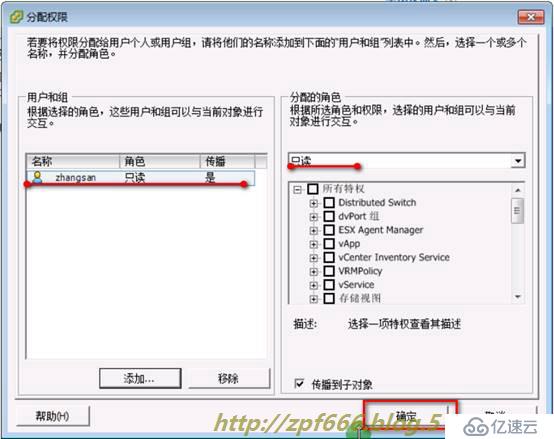
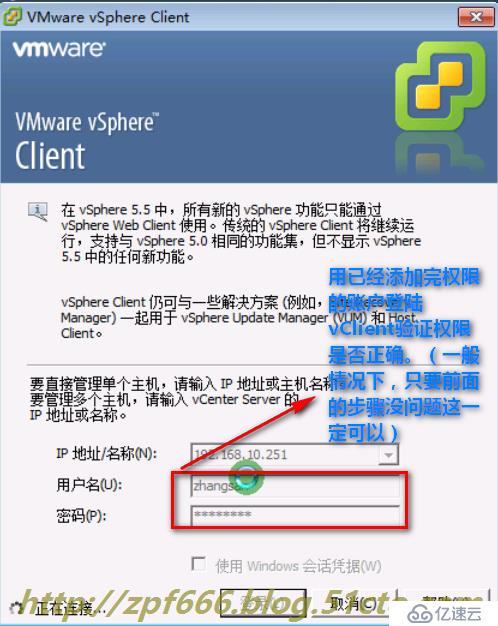
(另外拓展一些知识:怎么自己添加权限)

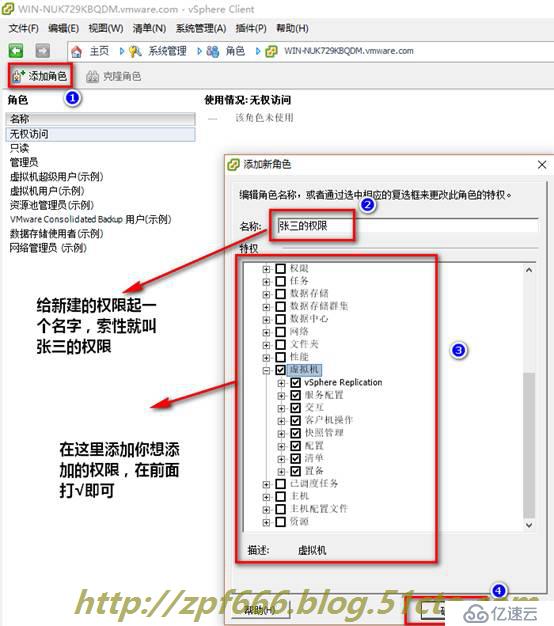
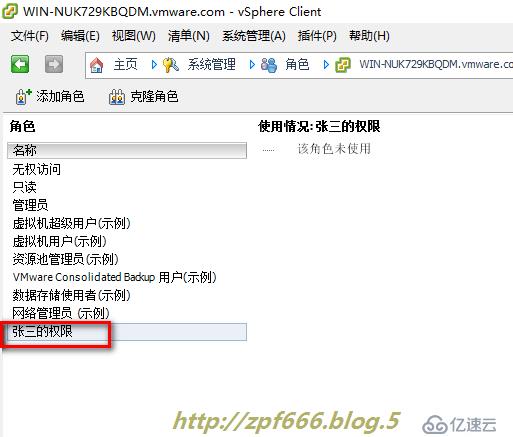
给张三应用张三的权限即可:
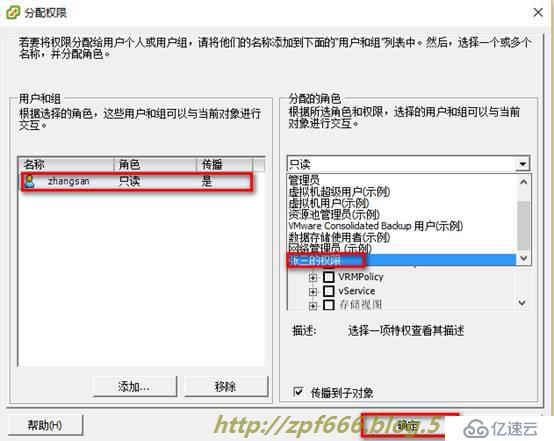
9、使用ha做高可用群集首先做高可用群集,首先要保证实验用的虚拟机的数据一定要在存储器上面,一定不要再ESXi上面,要不然做不了高可用,还有别忘了给默认标准交换机vSwitch0和iscsi交换机各添加一块网卡做备份,(在创建iscsi网卡的时候只能用一块,要不然在存储适配器里面添加iscsi的时候看不见iscsi这块网卡,等iscsi在存储适配器里面添加完毕后,再填一块网卡做备份。还有vSenter的防火墙要关闭)
接着完成下面的步骤:
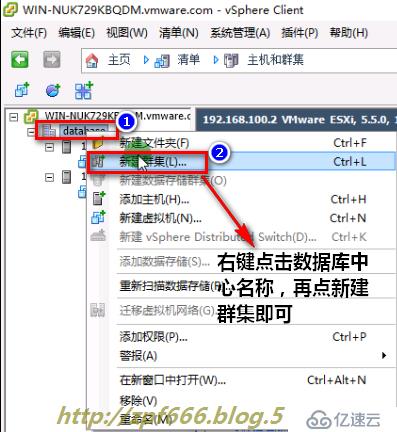
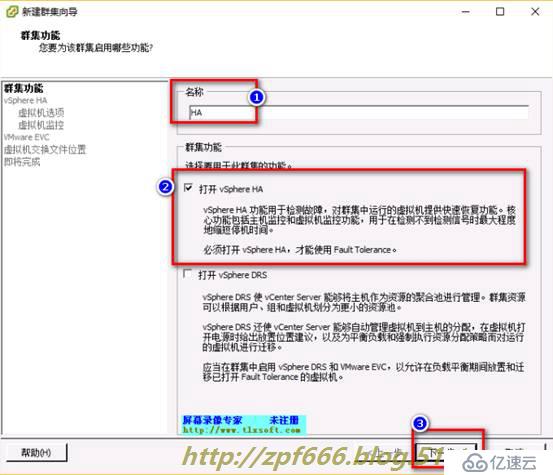
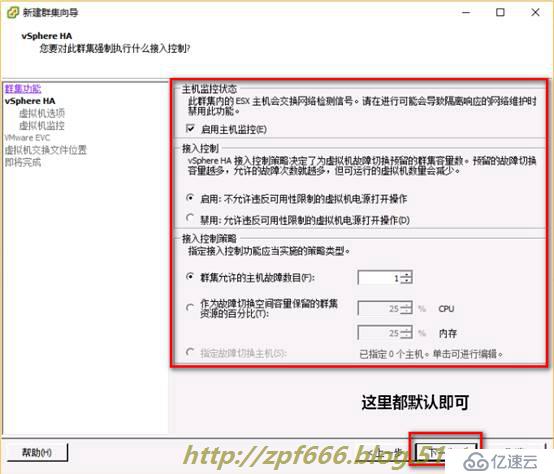
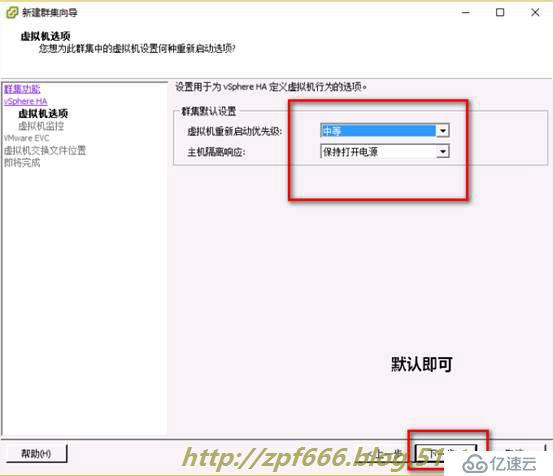
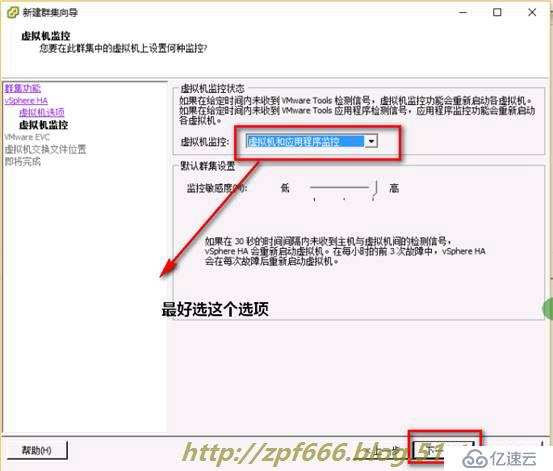
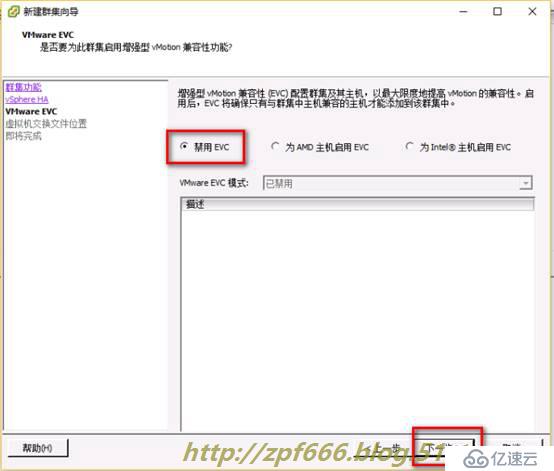
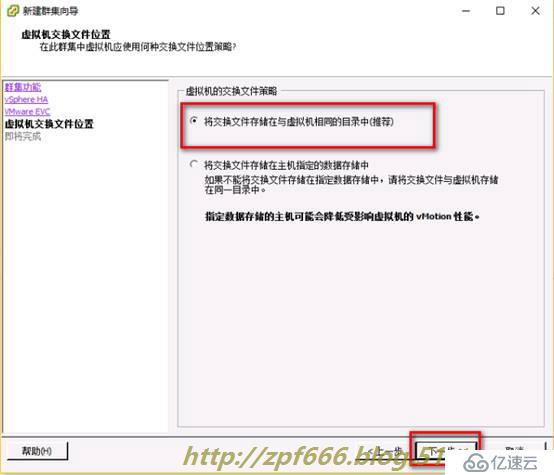
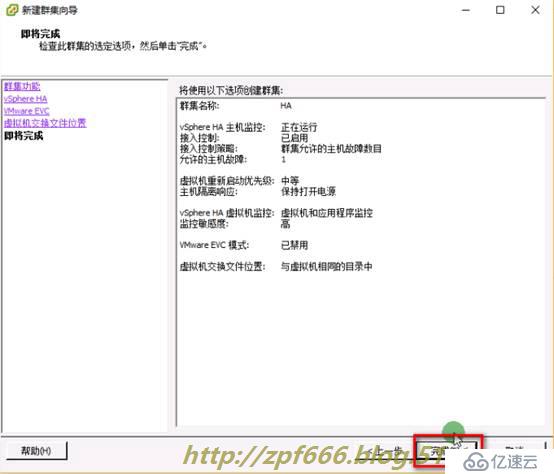
这里就出现一个群集的名称:

用鼠标拖拽两台ESXi主机到群集即可:
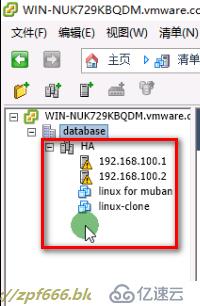
当ESXi主机那有×××小感叹号的时候,说明没按我前面说的网卡备份了,存储器备份了,vcenter的防火墙没关啊没做好,如果准备工作全部做完了,×××小感叹号依然存在,则按以下办法可以使×××感叹号消失:
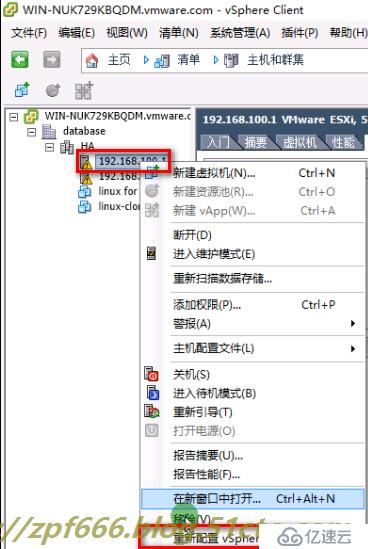
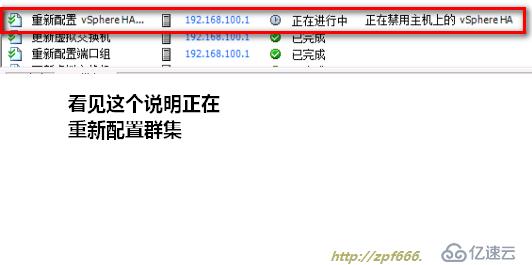
此时可以看见100.1是群集的主机:

此时可以看见100.2是群集的从属,从属与:
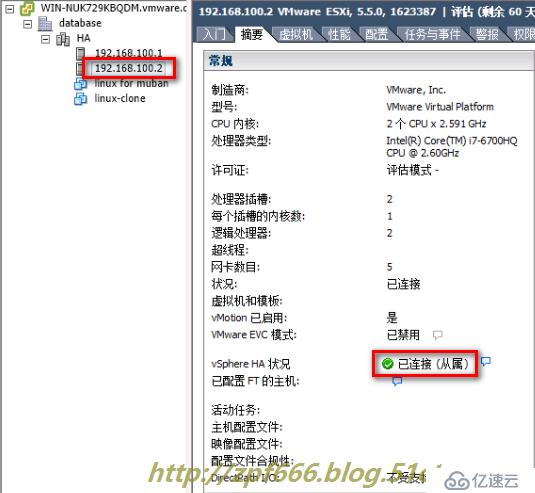
可以看见linux for muban这台虚拟机的主机ESXi是192.168.100.1 :
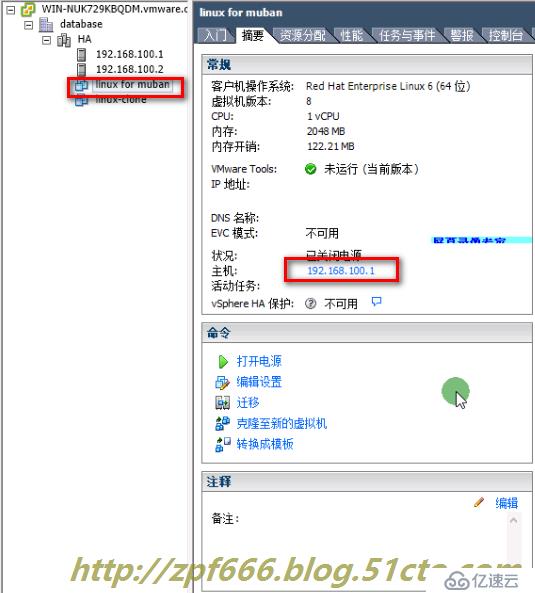
可以看见linux-clone这台虚拟机的主机ESXi是192.168.100.2 :
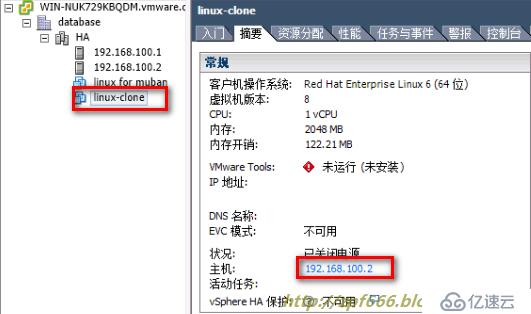
打开linux for muban这台虚拟机给配一个永久ip地址为192.168.100.201
是为了打开客户机的cmd端,“ping192.168.100.201 -t”
一直ping着这台虚拟机,一会好看效果:
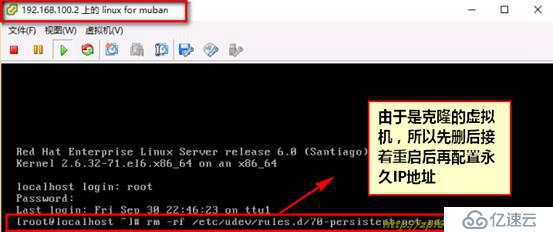

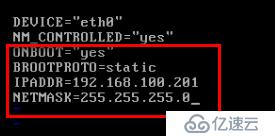
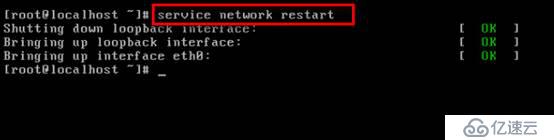
断掉192.168.100.1这台ESXi主机的所有网卡(等效于这台ESXi主机宕机了)

会看见由于192.168.100.1宕机,所以会出现请求超时的现象:
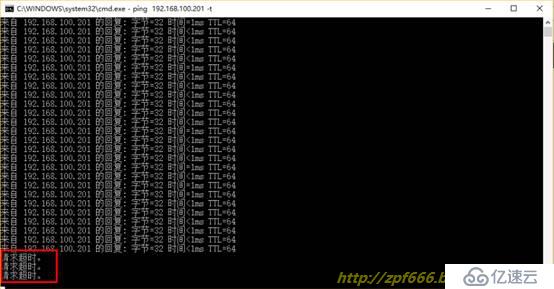
等一会儿可以看见由于192.168.100.1宕机,192.168.100.2成为了HA群集的主机。
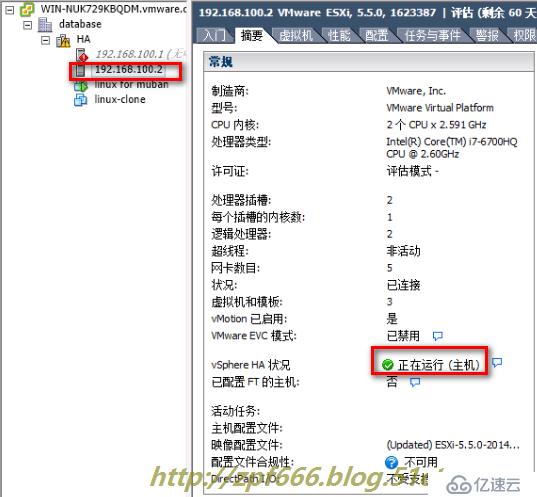
可以看见高可用群集其效果,Linux for muban这台虚拟机的主机归属变成了192.168.100.2:
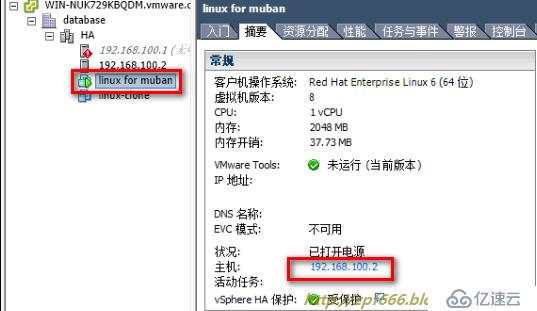
再去看客户端的ping的效果,看见红框内是由于192.168.100.1宕机然后群集起了效果发生的暂短的中断,最后虚拟机恢复了正常:
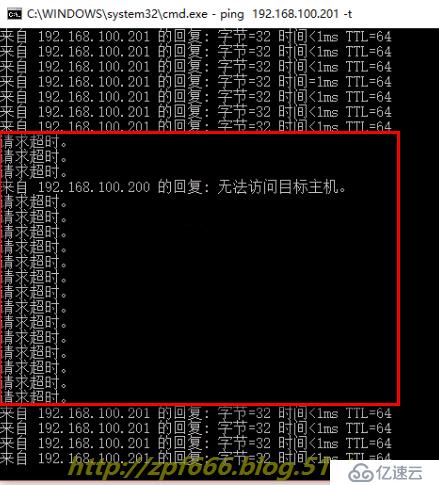
亿速云「云服务器」,即开即用、新一代英特尔至强铂金CPU、三副本存储NVMe SSD云盘,价格低至29元/月。点击查看>>
免责声明:本站发布的内容(图片、视频和文字)以原创、转载和分享为主,文章观点不代表本网站立场,如果涉及侵权请联系站长邮箱:is@yisu.com进行举报,并提供相关证据,一经查实,将立刻删除涉嫌侵权内容。